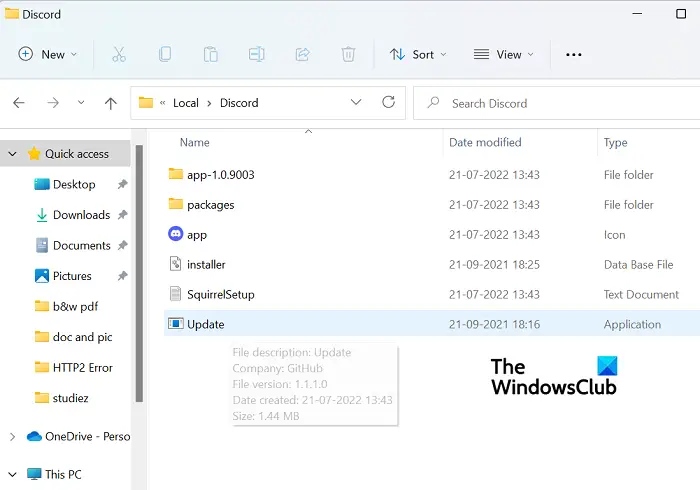サムスンのギャラクシーS22は素晴らしいコンパクトなフラッグシップフォンであり、それが優れている分野の1つは素晴らしいカメラです。 私はそれを広範囲に使用しました、そしてそうすることで、あなたがまだ見つけていないかもしれないいくつかのあまり知られていない機能に出くわしました。 サムスンの最新のギャラクシーS22シリーズのフラッグシップの1つを揺るがしているなら、これらは間違いなく試してみるべきカメラ機能です。
強力な消しゴム
私はソーシャルメディア対応の屋外セルフィーをクリックするのは特に得意ではありません。私の最大の敵は、顔を隠す影です。 幸いなことに、組み込みのエディターには、ワンタップで顔全体の影の線を削除する優れたツールがあります。 手動トレースや長い処理は必要ありません。 完璧ではありませんが、うまくいくと本当にうまくいきます。
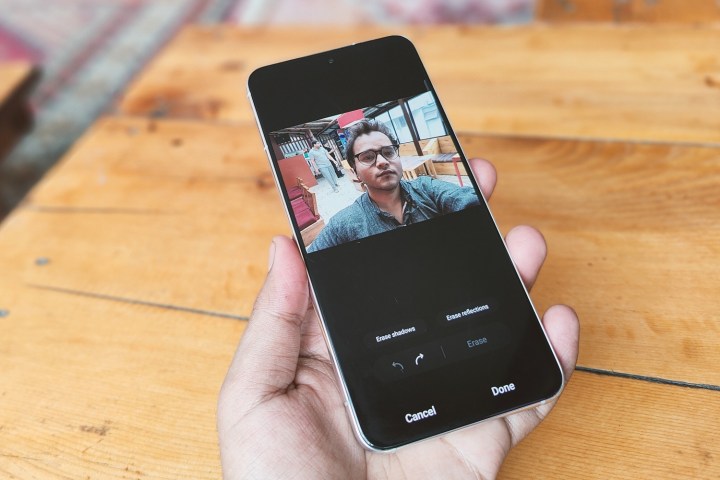
写真から反射を取り除くための同様のシステムもあります。 私の経験では、これは写真から線形ミラー反射を取り除くときに最もよく機能します。 編集ダッシュボードのオブジェクト消しゴム機能で遊ぶこともできます。 以前に詳細に調べました。 Pixel 6シリーズのスマートフォンに搭載されているバージョンほど正確ではありませんが、一部の画像はクリーンアップできます。
GIFが簡単に
GIFは楽しいですが、GIFを作成するのは必ずしも簡単ではありません。 トリミング後に短いビデオをアップロードする必要があるWebベースのソリューション、または広告で溢れるサードパーティの編集アプリに依存する必要があります。 特に、Galaxy S22には、シーンをGIFとして直接記録および保存するオプションがあります。
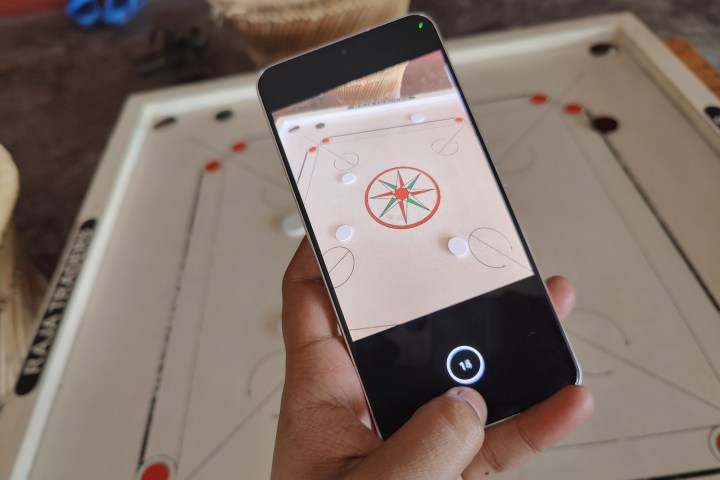
これを行うには、カメラアプリを開き、写真モードで、をクリックします。 装備 のアイコン 設定 右上隅に表示されるメニュー。 下にスクロールします 設定 ページで、オプションをタップします シャッターボタンをスワイプして…、を選択し、 GIFを作成する ドロップダウンメニューに表示される設定。
次に、カメラアプリのホーム画面に戻り、動いている被写体に向けてから、シャッターボタンをスワイプして押し続けます。 シャッターには、キャプチャされてGIFにステッチされたフレームの数を示すカウンターが表示されます。 現在の制限は、4〜5秒でキャプチャされる30フレームですが、解像度は480 x 640ピクセルで、ファイルサイズは約6MBです。
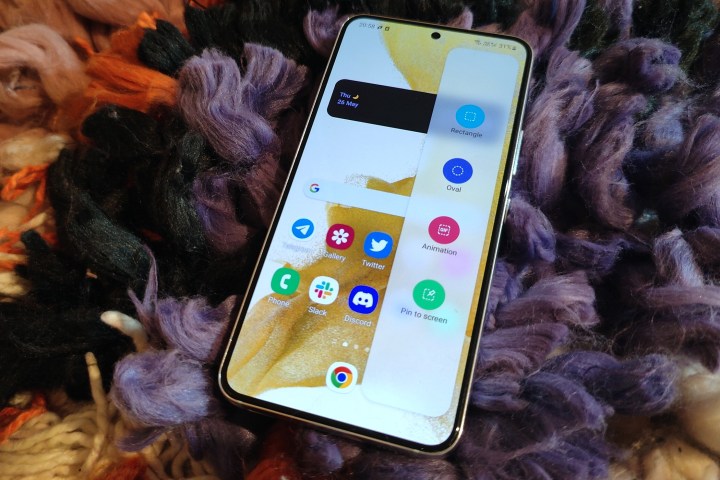
画面上のアクティビティをGIFに変換したい場合は、そのための簡単なオプションもあります。 画面の左端または右端に表示されるエッジパネルバーをスワイプし、開いたらもう一度スワイプして、次のようなオプションを見つけます。 アニメーション GIFロゴが入っています。 それをタップし、キャプチャしたい画面領域をトリミングして、記録オプションを押すだけです。 ここでは、GIFを作成するために、標準キャプチャと高品質キャプチャのどちらかを選択することもできます。 とても便利です。
オートフレーミング
ビデオを撮影する際の最大の問題の1つは、特に動いているときに被写体をフレーム内に収めることです。 このようなシナリオでは、フォーカスをロックしたままにするだけでなく、距離とフレーム幅を調整することも難しくなります。 幸いなことに、Galaxy S22には、フレーム構成と被写体の追跡を処理し、被写体に常に焦点が合っていることを確認するためにズームレベルを自動的に調整する、オートフレーミングと呼ばれるこの巧妙なトリックが付属しています。
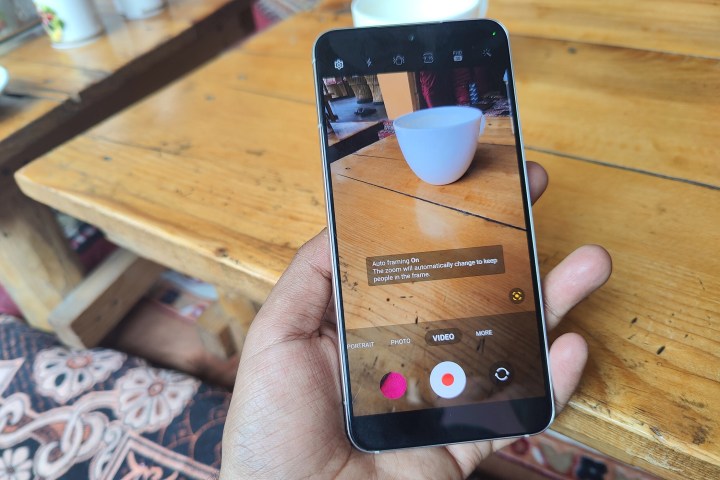
最良の部分は、自動フレーミングウィザードがシングルクリックで実行されることです。 カメラアプリのビデオモードタップで、 フレーミング ビューファインダーの右下隅に表示されるオプション、それだけです。 サムスンによると、自動フレーミングはフレーム内の最大10の被写体を検出でき、ズームレベルとフォーカスロックを調整して、ビデオで最高のフレームを提供できます。
ナイトモードを限界まで押し上げる
Galaxy S22のカメラアプリの専用ナイトモードは、暗い場所でも驚くべき結果をもたらします。 並べて比較すると、OnePlus10Proのようなものが押しつぶされました。 ナイトモードがアクティブになっている時間を延長したい場合はどうなりますか?

これを行う方法は次のとおりです。 ナイトモードが有効になっている場合は、ファインダーの右下隅にある円形のタイマーアイコンをタップします。 これにより、2つの選択肢が得られます。周囲の暗さレベルに基づいてシステムによって計算されたキャプチャ時間を維持するか、[最大]オプションを選択できます。
後者は、カメラセンサーが可能な限り多くの光データを吸収し、より良い写真を生成できるように、キャプチャ時間を約15秒に延長できます。
GalaxyS22のARトリック
Galaxy S22のカメラアプリには、いくつかの珍しい拡張現実(AR)機能が搭載されており、そのうちのいくつかは単なるパーティートリック以上のものです。 私の個人的なお気に入りはQuickMeasureです。 初めて起動すると、小さなポップアップが表示され、GalaxyAppStoreから同名のアプリをダウンロードするように求められます。

インストールすると、開始点を設定し、カメラを目的の目的地に移動することで、フレーム内の2点間の距離を簡単に測定できます。 ミリメートルレベルまでは正確ではありませんが、それでもかなり正確な推定値が得られます。 オブジェクトの高さを測定することもできます。 タブレットの寸法と人の身長を測定してみたところ、約90%から95%の精度でした。
遊び心のある側面から始めましょう。AREmojiStudioでは、非常に多様な美的コントロールのセットを使用してカスタムAR絵文字を作成できます。 これらのAR絵文字をメッセージで使用する以外に、楽しい動画を全身のAR絵文字として録画したり、絵文字のフェイスマスクを体にリアルタイムでかぶせたりすることができます。 また、移動後に絵文字アバターのビデオを録画したり、さまざまな表現やカスタマイズオプションを使用して絵文字ステッカーを作成したりすることもできます。

AR Doodle機能を使用すると、写真やビデオにフローティングAR Doodleを落書きしたり、さまざまなGIFステッカーを使用してスパイスを効かせたりすることができます。 ARフォントとお好みのデザインでクールな引用を追加できるテキストオプションもあります。 ARゾーンのDecoPic機能は、Instagramのフィルターのように、ビデオや写真のGIF、マスク、フレーム、スタンプなどの2D装飾要素の水門を開きます。
これが私たちがカメラのために持っているすべての小さなヒントです、そして私たちはギャラクシーS22でそれらを発見しましたが、それらは Galaxy S22 Plus、Galaxy S22 Ultra、その他のSamsung電話も。 すぐに試してみてください。
編集者の推奨事項